使用集成了操作系统和应用程序的镜像,可以快速在阿里云云服务器ECS实例上部署Windows应用环境。本文介绍通过更换云服务器ECS实例的镜像来部署Windows环境的操作步骤。
前提条件
已停止云服务器ECS实例。
背景信息
云市场镜像集成了操作系统和应用程序,您可以使用阿里云云市场镜像快速部署ECS实例的应用环境。
您可以通过以下两种方式使用包含Windows应用环境的云市场镜像:
- 创建实例时通过镜像市场选择包含Windows应用环境的云市场镜像。
- 已创建的实例,通过更换操作系统的方式,更换为包含Windows应用环境的云市场镜像。
注意事项:
- 本教程的操作步骤适用于已创建ECS实例,希望通过更换云市场镜像来快速部署Windows应用环境的场景。教程中,仅介绍使用云市场镜像部署的通用操作步骤。
- 云服务器ECS不支持虚拟化软件(如KVM、Xen、VMware等)的安装部署。
- 更换操作系统后,原系统盘会被释放,数据将丢失且无法找回。
操作步骤
一、登录ECS管理控制台。
二、在左侧导航栏,选择实例与镜像 > 实例。
三、在顶部菜单栏左上角处,选择地域。
四、更换ECS实例系统盘。
1、找到目标ECS实例。在操作列,选择更多 > 云盘和镜像 > 更换操作系统。
2、在更换操作系统对话框,单击确定,更换操作系统。

3、在更换操作系统页面的镜像区域,单击镜像市场,然后单击从镜像市场获取更多选择(含操作系统)。

4、在镜像市场对话框内的左侧导航栏,手动选择镜像分类,或者在搜索栏中输入您想使用的镜像然后单击搜索。挑选适用的目标镜像后,单击使用。

5、在系统盘区域,自行调整系统盘的大小或保持默认设置。
6、在安全设置区域,单击自定义密码,然后在登录密码文本框中输入密码,并在确认密码文本框中再次输入密码。
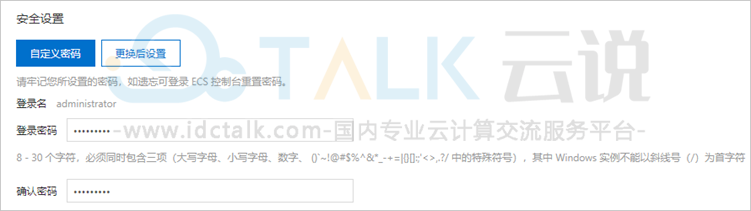
7、在服务协议区域,选中《云服务器ECS服务条款》和《镜像商品使用条款》前的复选框。
8、在更换操作系统页面右下角,单击确认订单。

执行结果
完成订单支付后,ECS控制台页面中会提示恭喜,支付成功!,表示已成功更换ECS实例的操作系统。
更换操作系统后ECS实例会自动启动。您可以返回至实例页面,找到并远程登录目标ECS实例,即可使用已更换的Windows应用环境。













































